Cum să creați un tablou de bord Google Data Studio: Social Media Examiner
Studioul De Date Google Google Analytics / / November 25, 2020
Trebuie să obțineți rapid informații din eforturile dvs. de marketing? Vă întrebați cum să utilizați Google Data Studio pentru a crea cu ușurință tablouri de bord vizuale?
În acest articol, veți afla cum să creați și să personalizați un tablou de bord Google Data Studio care oferă răspunsuri clare de care aveți nevoie pentru a vă îmbunătăți marketingul. De asemenea, veți descoperi cum să creați rapid un întreg tablou de bord Google Analytics cu un singur clic.
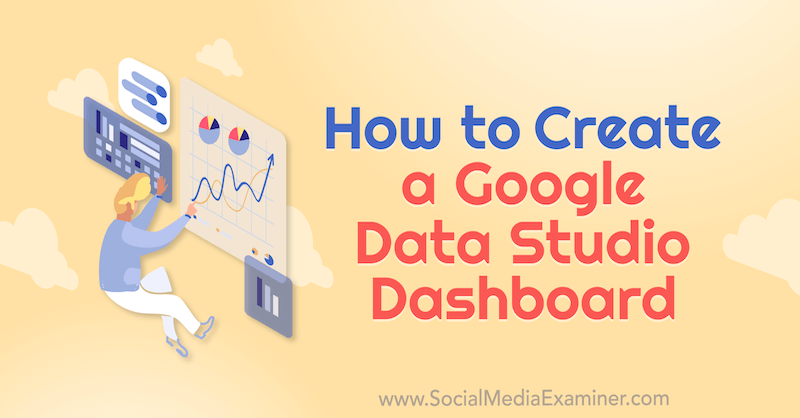
Pentru a afla cum să creați rapoarte în Google Data Studio, citiți articolul de mai jos pentru o prezentare ușoară sau urmăriți acest videoclip:
De ce să folosiți Google Data Studio?
Vă simțiți vreodată că vă înecați în valori și rapoarte? Cu un instrument de genul Google Data Studio, puteți lua rapoarte pline cu prea multe date și le puteți simplifica pentru a accesa informațiile care contează pentru afacerea dvs.
Gândiți-vă la modul în care funcționează tabloul de bord al mașinii. Când te uiți la vitezometru, știi instantaneu dacă să lovești benzina sau să pompezi frâna. Nu trebuie să îl analizați, să vă gândiți la asta sau să îl revizuiți cu un comitet pentru a afla care este următorul dvs. pas. Doar știi.
Tablourile dvs. de marketing pot fi atât de simple de utilizat atunci când aveți o platformă care vă permite să le construiți în acest fel. Din fericire, asta face Google Data Studio.
# 1: Explorați tablourile de bord pentru șabloanele Google Data Studio
Pentru a începe cu Google Data Studio, accesați datastudio.google.com. Asigurați-vă că vă conectați cu același cont Google pe care îl utilizați pentru Google Analytics.
Să începem examinând câteva șabloane, astfel încât să puteți vedea ce este posibil cu Google Data Studio.
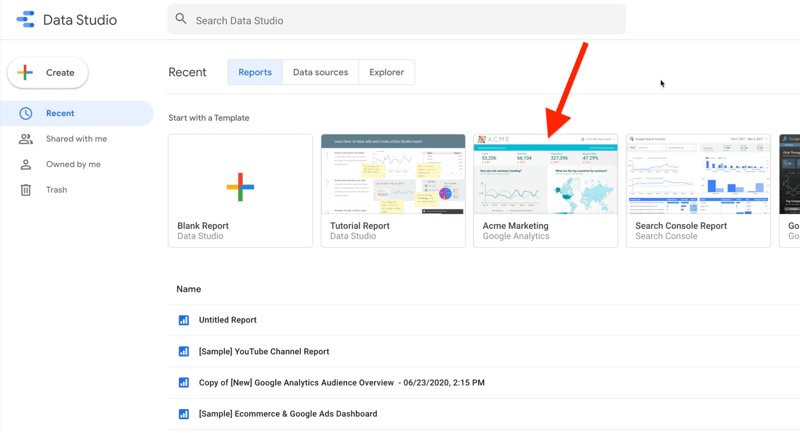
Iată un exemplu de raport Google Analytics existent pe care l-ați putea folosi. Puteți face o copie a acestuia și o puteți conecta la propriile analize.
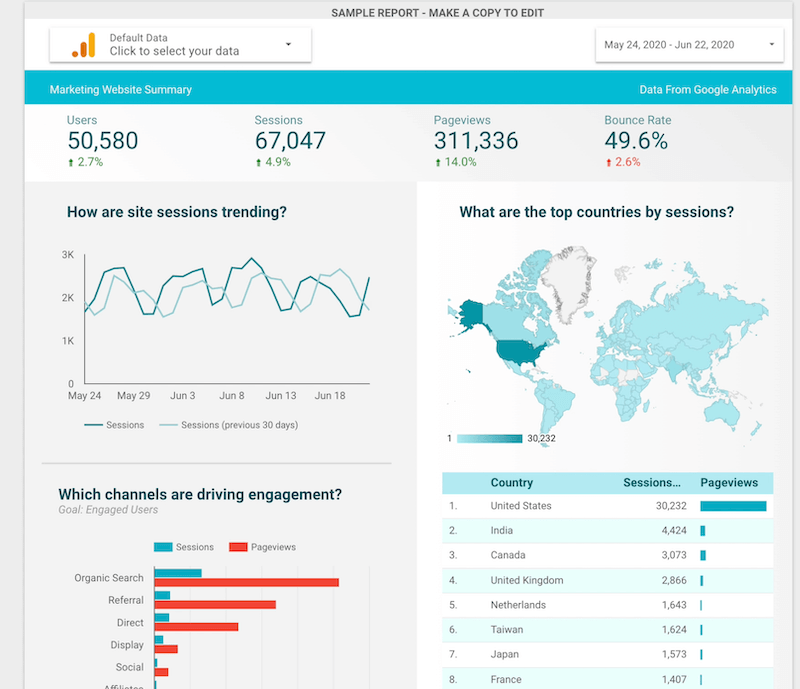
Ați putea face același lucru cu acest tablou de bord YouTube. Conectați-l la contul dvs. YouTube și obțineți propriul tablou de bord YouTube personalizat.
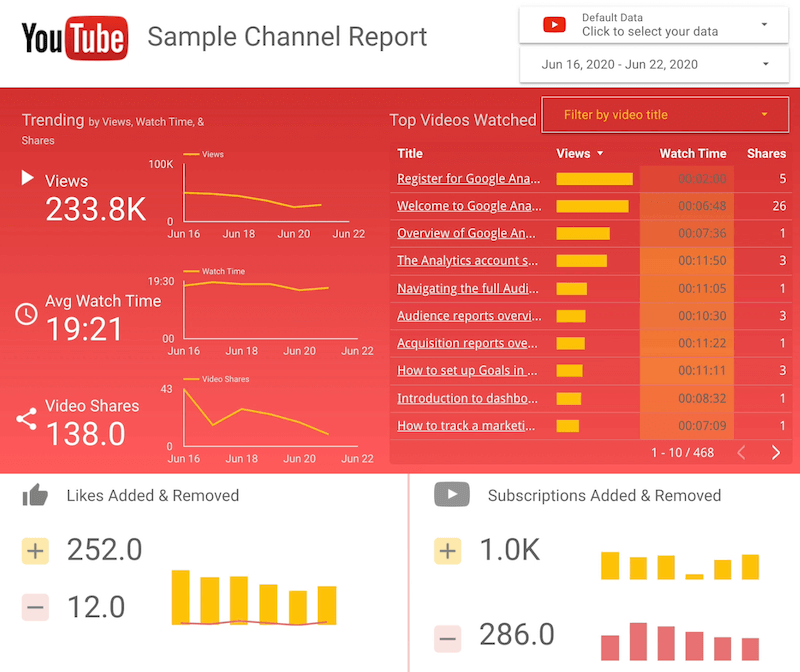
Îmi plac șabloanele Google Data Studio, dar le folosesc doar pentru inspirație. Șabloanele au fost create pentru a răspunde la întrebările de afaceri ale altcuiva, nu neapărat ale dvs. Crearea propriilor tablouri de bord de la zero vă permite să răspundeți la întrebările importante pentru afacerea dvs.
# 2: Explorați tablourile de bord personalizate Google Data Studio
Acum, să vedem ce puteți face cu tablourile de bord personalizate. Cel de mai jos este un rezumat al produsului. În calitate de proprietar de afacere, trebuie să pot determina rapid ce produse se vând și care nu. De asta îmi pasă. Nu trebuie să văd un milion de detalii diferite; Vreau doar să văd datele relevante, așa că știu dacă să pompez frâna sau să lovim gazul.
În acest raport, puteți vedea date cheie pentru o varietate de produse, inclusiv afișări de pagină pentru respectivele produse, rate de conversie și venituri generate. Toate aceste detalii sunt într-un singur raport ușor de citit.
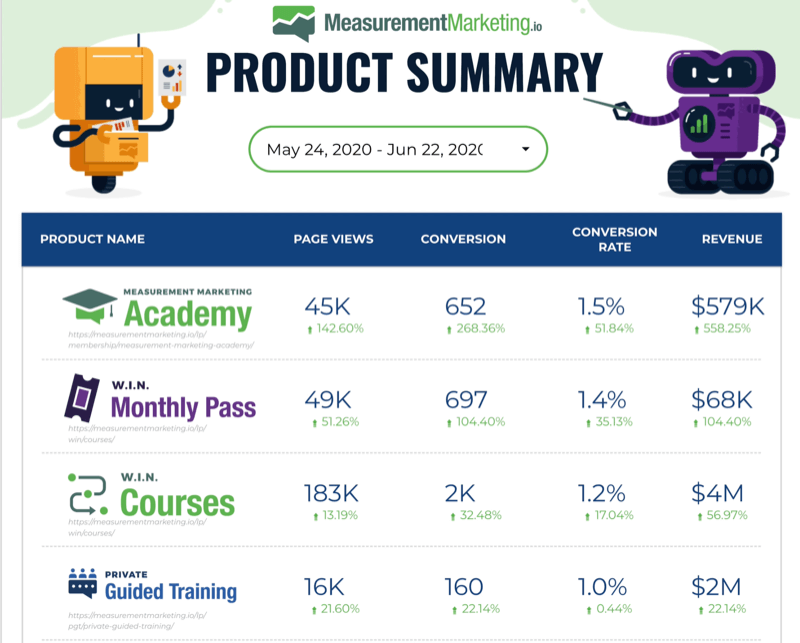
Acum, să presupunem că programul de abonament lunar nu funcționează conform așteptărilor, așa că doriți să aflați mai multe detalii despre asta. În acest caz, puteți utiliza raportul de mai jos, care oferă o adâncime mai profundă în date. Este important să știți nu numai care sunt rezultatele dvs., ci și aproape la fel de important, cum ați ajuns acolo.
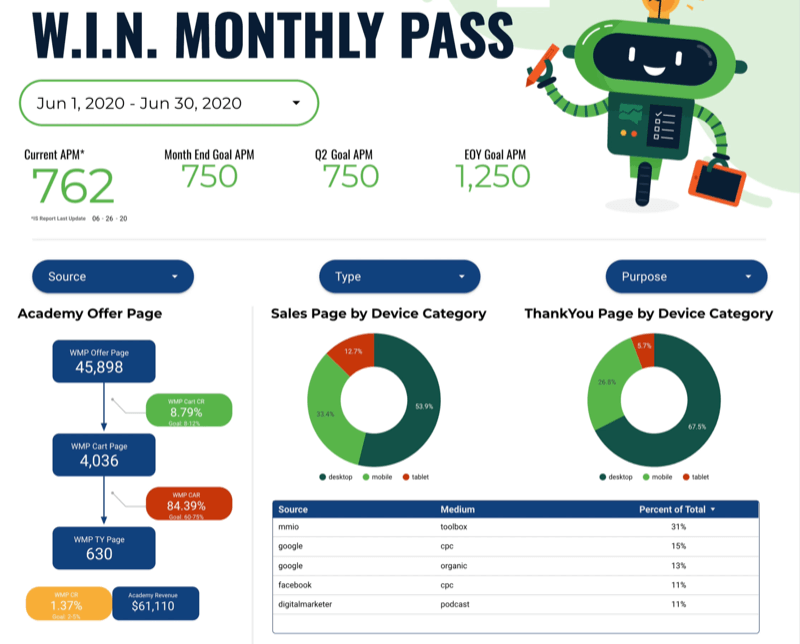
Micul șablon de călătorie al clienților din partea stângă a acestui raport arată cât de mulți oameni văd pagina ofertei și câți merg la pasul următor, care în acest caz este pagina coșului. De acolo, câți se transformă într-o achiziție efectivă?
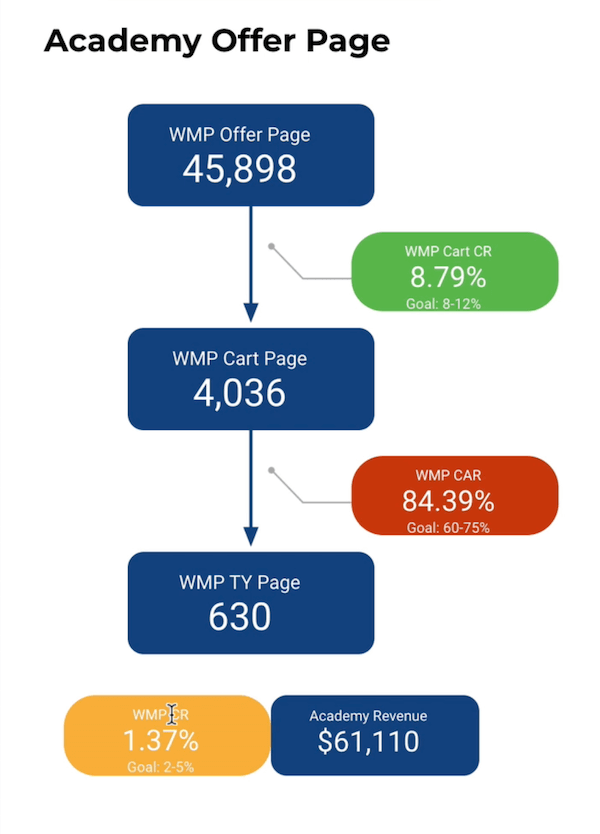
Ce este frumos la acest raport este că este conceput pentru a vă oferi rate de conversie, astfel încât să puteți vedea rapid dacă fiecare pas face conversia la rata pe care o așteptați.
Observați că există un obiectiv pentru fiecare pas. Aveți o estimare a modului în care credeți că ar trebui să funcționeze și puteți măsura în funcție de această prognoză pentru a determina dacă această călătorie specială a clienților funcționează conform intenției.
Evident, numerele vă spun aceste informații, dar codificarea culorilor - numită formatare condiționată în Google Data Studio - facilitează digerarea dintr-o privire. În acest caz, galbenul vă spune că este cam în raza de acțiune, dar nu este perfect. Roșul indică faptul că este prea mare. Iar verde înseamnă că este corect.
Deci, de unde știi unde să-ți concentrezi eforturile? Dacă vă uitați la datele din acest tablou de bord, puteți vedea că există o problemă cu abandonarea coșului, așa că ați dori să vă dați seama de ce s-ar putea întâmpla acest lucru. Ați putea duce conversația către echipa dvs. de marketing pentru a îmbunătăți acest pas.
Un tablou de bord de genul acesta vă spune dacă efectiv îl faceți bine. Nu trebuie să petreceți ore încercând să vă dați seama ce înseamnă datele. Știți imediat ce înseamnă din cauza modului în care a fost conceput acest raport în Google Data Studio.
Sfat Pro: Un alt loc pentru a găsi idei incredibile de inspirație este Galeria Data Studio. Veți găsi mai multe tablouri de bord recomandate, precum și tablouri de bord din comunitate. Aruncați o privire asupra a ceea ce măsoară ceilalți oameni și a modului în care îl măsoară.
# 3: Creați un tablou de bord personalizat în Google Data Studio
Dacă doriți să creați un tablou de bord personalizat în Google Data Studio, faceți clic pe locul unde scrie Blank Report.
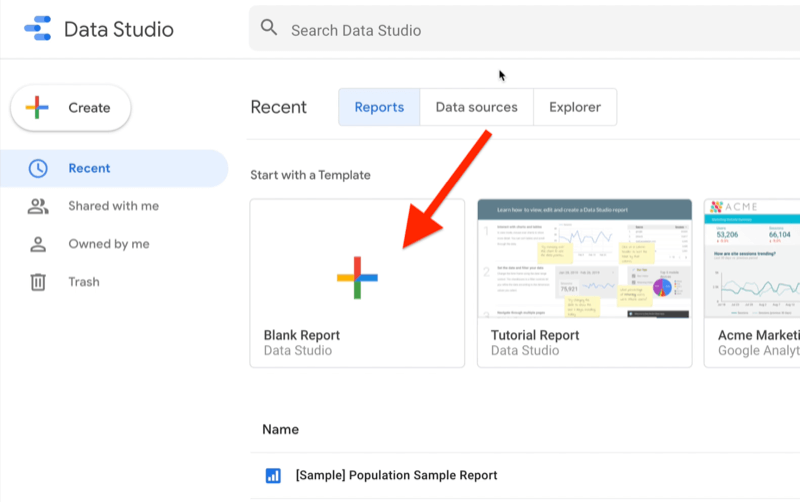
Puneți Google Analytics în funcțiune pentru afacerea dvs.

V-ați gândit vreodată „trebuie să existe o modalitate mai bună” atunci când vine vorba de urmărirea activităților dvs. de marketing? Ești obligat să iei decizii pe baza datelor limitate? Cu pregătirea potrivită, puteți utiliza Google Analytics pentru măsurați toate eforturile dvs. de marketing cu certitudine. Veți opri scurgerile din cheltuielile publicitare, vă veți justifica cheltuielile de marketing, veți câștiga încrederea de care aveți nevoie pentru a lua decizii de marketing mai bune și veți ști ce funcționează la fiecare pas al călătoriei clienților. Lăsați liderul mondial în domeniul analizei să vă arate calea. Consultați noul nostru curs Google Analytics pentru marketing de la prietenii dvs. la Social Media Examiner.
AFLAȚI MAI MULTE - VÂNZAREA ÎNCHEIE 24 NOIEMBRIE!Apoi vi se solicită să spuneți Data Studio de unde să obțineți datele. În timp ce acest instrument oferă tablouri de bord și rapoarte la îndemână pe care le puteți utiliza, de fapt nu stochează date. Trebuie să obțină aceste date de altundeva.
În acest caz, să presupunem că datele dvs. vor proveni de la Google Analytics, deci faceți clic unde scrie Google Analytics.
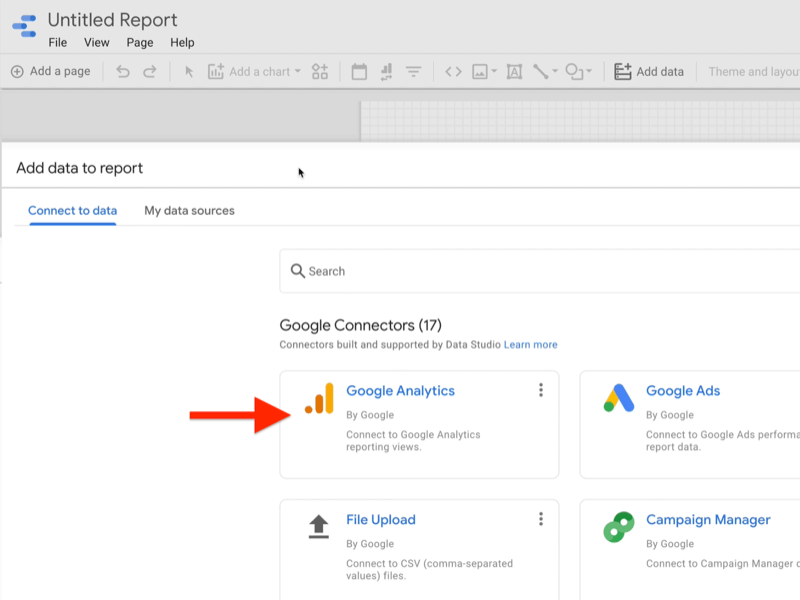
În pagina următoare, alegeți din ce cont Google Analytics doriți informațiile, apoi faceți clic pe Adăugare.
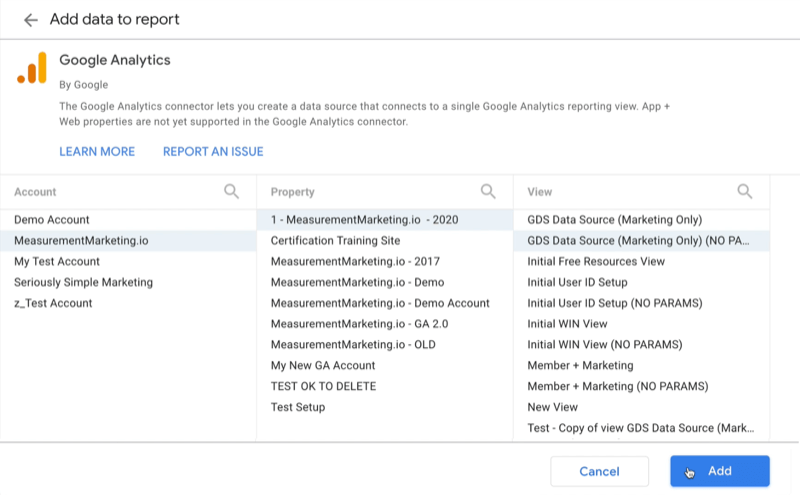
Odată ce datele dvs. încep să curgă în Google Data Studio, veți vedea un mic tabel în raport care vă va informa că funcționează. De aici, puteți începe să adăugați diagrame și să profitați de funcțiile Data Studio pentru a vă personaliza raportul.
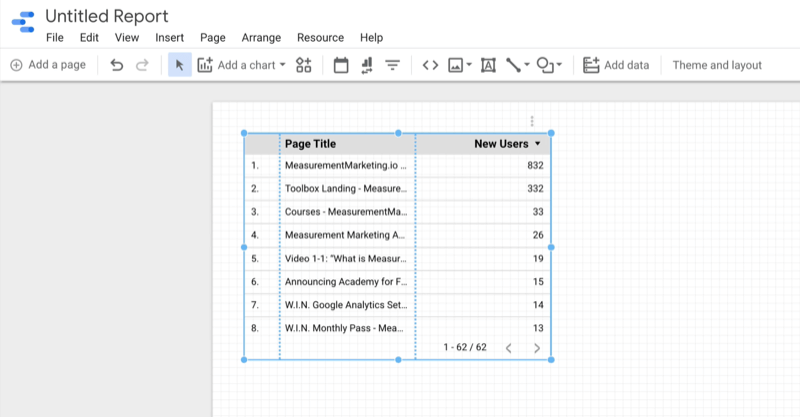
Faceți clic pe Adăugați o diagramă pe bara de instrumente pentru a vedea diferite elemente ale diagramei din care puteți alege.
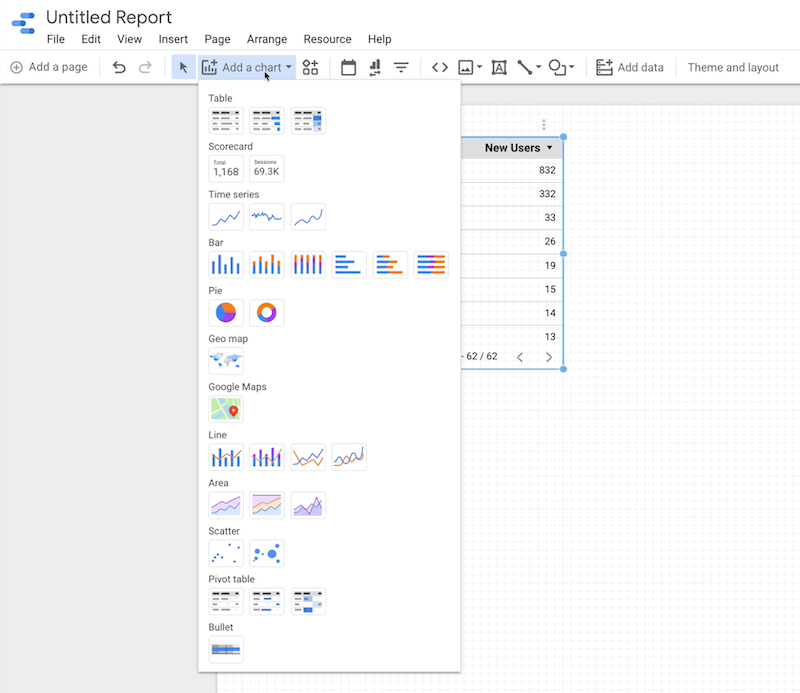
Dacă doriți să vedeți date precum numărul de utilizatori sau numerele, faceți clic pe una dintre opțiunile Scorecard din meniul derulant Adăugați o diagramă.
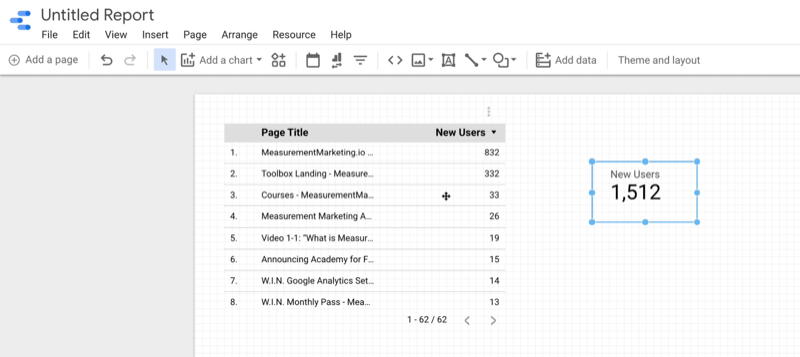
În partea dreaptă a ecranului, veți vedea două file - Date și stil.
Fila Date vă arată de unde își obține datele aceste elemente.
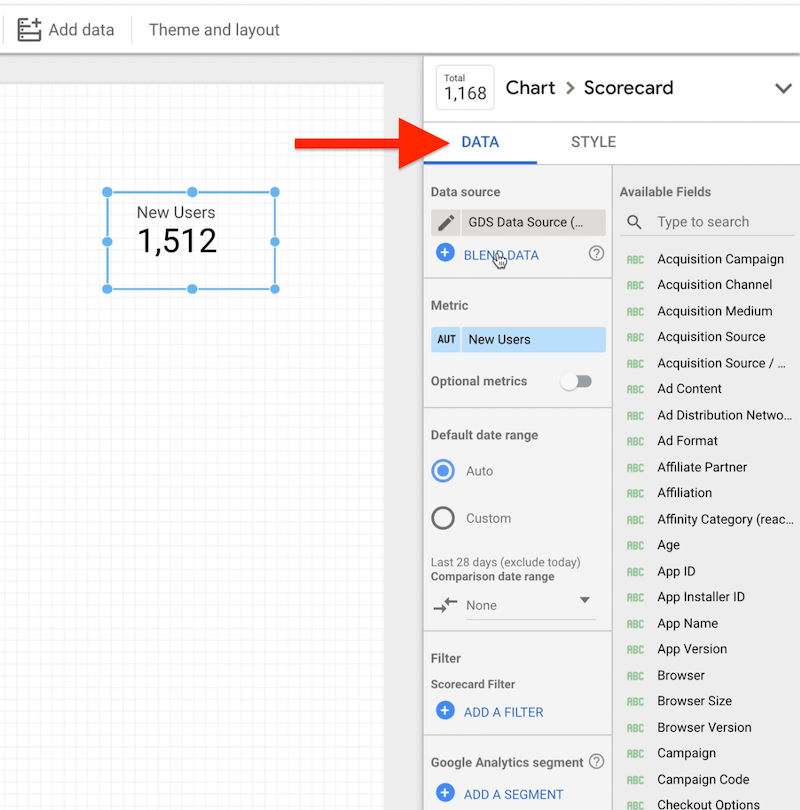
Dacă faceți clic pe fila Stil, veți vedea opțiuni pentru formatarea raportului. Aici puteți schimba culorile cu formatarea condiționată. De asemenea, puteți edita fonturile și culorile de fundal pentru a da un aspect personalizat.
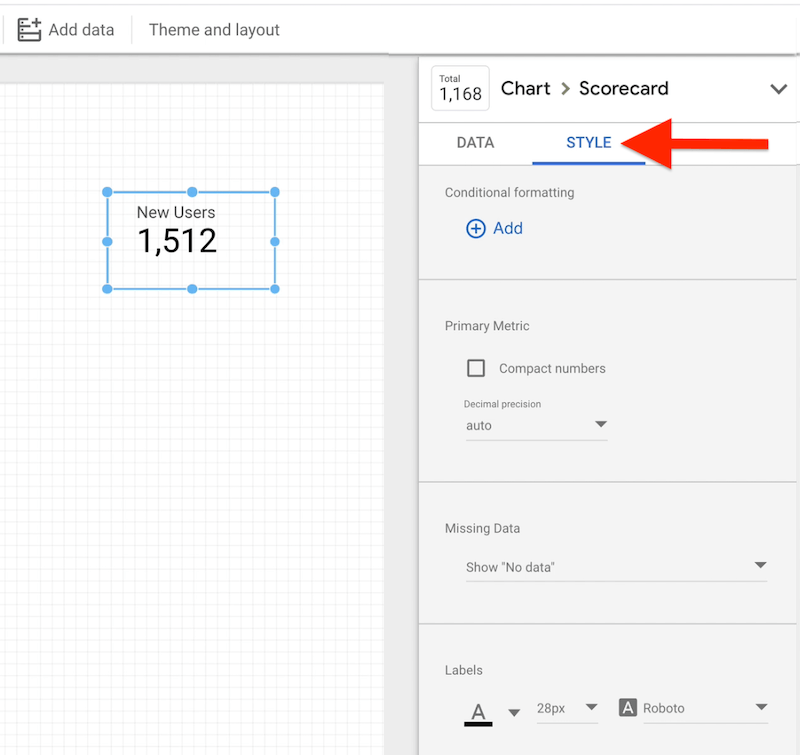
Configurarea unui tablou de bord care funcționează corect în Google Data Studio necesită ceva. Dar cu cât depuneți mai mult efort în planificarea tabloului de bord - identificarea întrebărilor la care încercați să răspundeți și ce acțiuni veți întreprinde pe baza acestor răspunsuri - cu atât tablourile de bord vor fi mai bune. Asigurați-vă că încercați întotdeauna să legați datele de acțiune.
# 4: Creați un tablou de bord Google Data Studio cu un singur clic prin rapoartele Google Analytics
Acum vreau să vă arăt cel mai rapid mod de a crea un raport complet funcțional Google Data Studio, bazat pe propriul dvs. Google Analytics. Puteți face acest lucru cu un singur clic al mouse-ului.
Pentru a crea acest raport, accesați Google Analytics și navigați la Personalizare> Rapoarte personalizate.
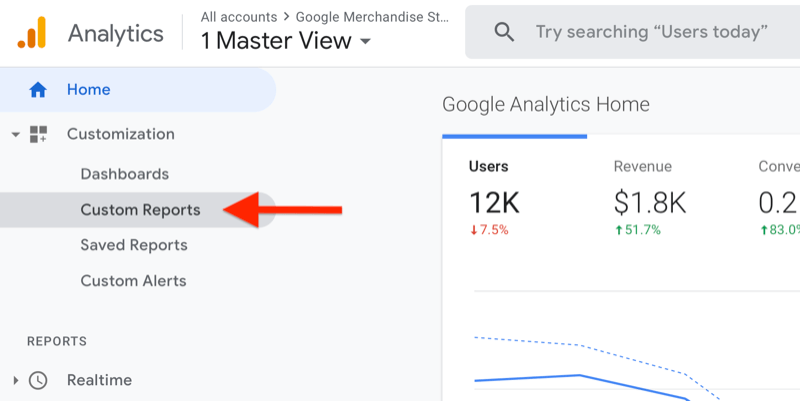
În partea de sus a secțiunii de rapoarte personalizate, căutați un mesaj similar celui care oferă opțiunea de a aflați mai multe despre Google Data Studio asociat cu Google Analytics și oferind câteva tablouri de bord populare șabloane:
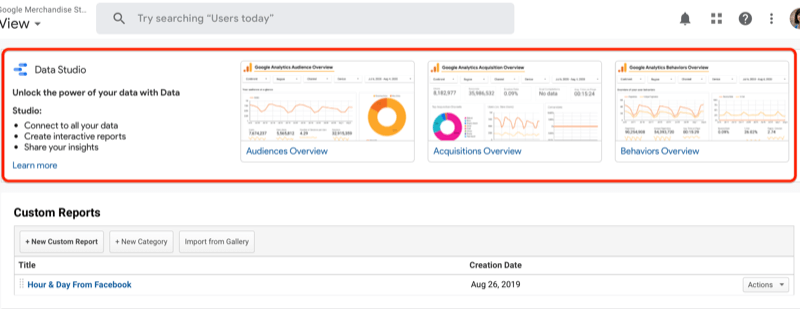
Dacă nu vedeți acest mesaj exact în acest loc exact, luați câteva secunde pentru a privi în jur. Probabil că veți găsi ceva similar cu acesta.
Aveți la dispoziție trei opțiuni: Prezentare generală a publicului, Prezentare generală a achizițiilor și Prezentare generală a comportamentelor. Selectați opțiunea care se aliniază la ceea ce doriți să aflați mai multe despre: publicul dvs., achizițiile (de unde provine traficul) sau comportamentele (acțiunile pe care le face publicul dvs.).
Să presupunem că doriți să aflați mai multe despre publicul dvs. După ce faceți clic pe această opțiune, Google Data Studio se va deschide automat și va conecta punctele la Google Analytics; nu trebuie să definiți o sursă de date. Data Studio creează automat toate aceste diagrame și le completează cu datele din contul dvs. Google Analytics.
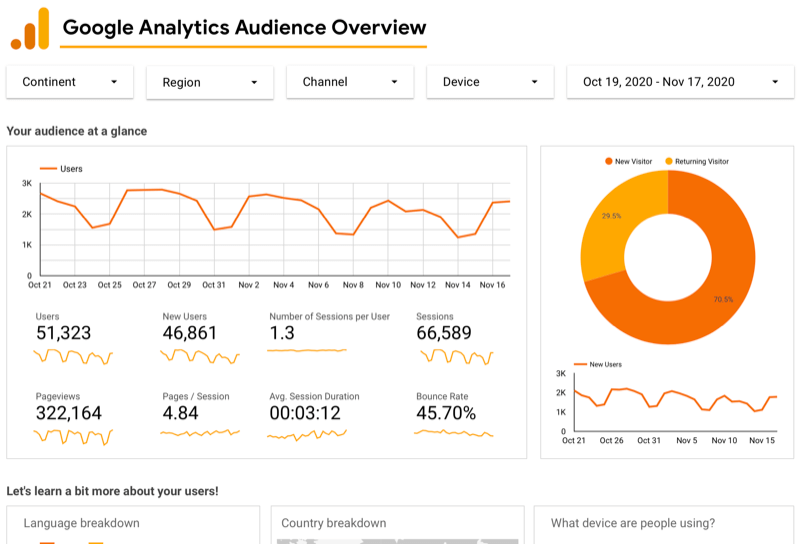
Deci, cum folosiți de fapt acest raport? Vă recomandăm să îl personalizați în funcție de nevoile companiei dvs., făcând clic pe Editați și partajați în colțul din dreapta sus. De exemplu, dacă nu vă pasă de vizitatorii noi sau de vizitatorii recurși, ștergeți acea diagramă. Și dacă lipsește ceva din raport, puteți adăuga un nou grafic pentru acesta.
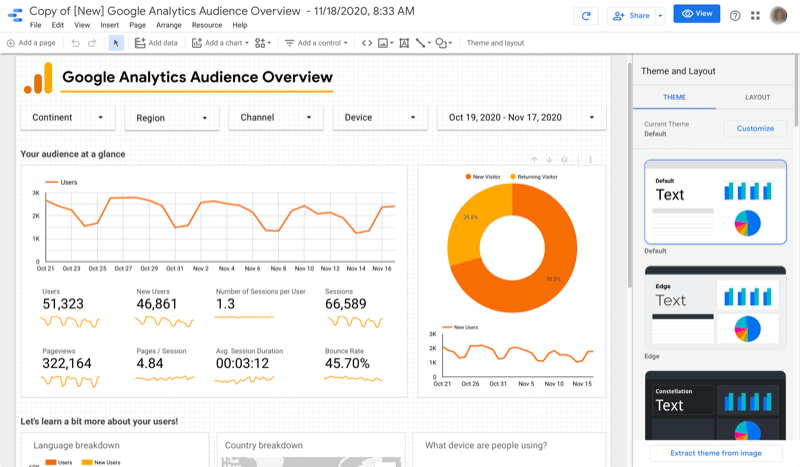
Acest raport este o modalitate excelentă de a salva o mulțime de pași, dar veți dori să îl personalizați după bunul plac, astfel încât să puteți obține răspunsuri la întrebările pe care le puneți.
Concluzie
Probabil aveți o mulțime de rapoarte, dar aceste rapoarte conduc la acțiune? Poate aveți tablouri de bord, dar în realitate, tablourile de bord sunt doar rapoarte mai frumoase. Nu există nicio poveste acolo. Aici intervine Google Data Studio. Data Studio vă permite să configurați rapoarte personalizate pentru a obține răspunsurile exacte de care aveți nevoie, astfel încât să nu vă confundați și să vă distrageți atenția cu datele care nu vă interesează.
Tu ce crezi? Cum ați putea folosi Google Data Studio pentru a raporta propriul dvs. marketing? Împărtășiți-vă gândurile în comentariile de mai jos.
Mai multe articole despre analiza rețelelor sociale:
- Aflați cum să creați și să salvați rapoarte personalizate Google Analytics valoroase.
- Descoperiți un cadru în cinci pași pentru analiza de marketing.
- Explorați cinci rapoarte Facebook Analytics pentru a vă ajuta să luați decizii comerciale susținute de date.
